
Atodiad Porwr Savefrom.net yw un o'r atebion mwyaf poblogaidd ar gyfer lawrlwytho cerddoriaeth a fideo o wahanol safleoedd. Ar ôl gosod y porwr gwe, mae botwm arbennig wedi'i wreiddio, gan ganiatáu i chi ddewis ansawdd a dechrau'r lawrlwytho. Bydd yr offeryn hwn yn ddewis gwych i'r defnyddwyr hynny sy'n llwytho amrywiol rwydweithiau cyfryngau yn weithredol. Fel rhan o erthygl heddiw, rydym am siarad am y defnydd o SaveFrom.net yn Google Chrome.
Defnyddio SaveFrom.net yn Google Chrome
Nesaf, rydym am ddweud wrthym yn llwyr am yr holl fanylion y defnydd o SaveFrom.net yn y porwr a grybwyllir. Rydym yn rhannu'r erthygl ar y camau fel bod defnyddwyr newydd yn fwy cyfleus i ddelio â hyn i gyd, sydd wedi datrys yr algorithm rhyngweithio gydag ehangu. Roedd y weithdrefn osod yn cymhlethu ychydig ers rhyddhau'r ychwanegiad, felly gadewch i ni ddechrau gydag ef.Cam 1: Gosod Ffedlemonkey
Nawr nid yw Savefrom.net yn estyniad llawn y gellid ei lwytho i lawr o'r siop Chrome Ar-lein swyddogol. Caiff ei weithredu fel sgript ar gyfer rheolwr ar wahân o'r enw Medlobonkey. Mae'n dod oddi wrtho sy'n dechrau gweithrediad gosod. Ychwanegwch Medlendemonkey i'ch porwr fel a ganlyn:
Lawrlwythwch Medlobonkey o Google Webstore
- Dilynwch y ddolen uwchben y ddolen i fynd i dudalen swyddogol y Rheolwr Rheoli Sgript. Yno cliciwch y botwm "Gosod".
- Wrth hysbysu'r caniatadau a ddarperir, dewiswch yr opsiwn "Gosod Ehangu".
- Wedi hynny, byddwch yn derbyn hysbysiad priodol bod y llawdriniaeth wedi'i chwblhau yn llwyddiannus.



Cam 2: Ychwanegu SaveFrom.net Sgript
Nawr gadewch i ni siarad yn uniongyrchol am ychwanegu sgript SaveFrom.net. Mae'r dasg hon hefyd yn cael ei datrys yn llythrennol mewn nifer o gliciau, a bydd hyd yn oed newydd-ddyfodiad yn ymdopi ag ef, nad yw erioed wedi wynebu gweithrediad gweithredoedd o'r fath.
Ewch i wefan swyddogol SaveFrom.net
- Agorwch y botwm Ychwanegu-On a Top y botwm "Gosod".
- Yn syth yn mynd i astudiaeth y cyfarwyddyd.
- Yma yn yr ail gam, cliciwch ar yr arysgrif "Set".
- Pan fyddwch chi'n clicio arno, bydd trosglwyddiad awtomatig i'r dudalen Sgript Ychwanegu yn cael ei pherfformio. Yma mae gennych ddiddordeb yn yr opsiwn "Cadarnhau Gosod".
- Yna mae'r arysgrif yn dangos bod gweithrediad llwyddiannus y gosodiad yn ymddangos isod.





Ar hyn, mae'r llawdriniaeth gyfan wedi'i chwblhau, mae'n parhau i fod yn unig i wirio a yw estyniad SaveFrom.net wedi'i actifadu'n awtomatig, a gallwch fynd ymlaen i'w ddefnydd gweithredol.
Cam 3: Activation Savefrom.net Sgript
Nawr yn adrodd yn fyr am y Rheolwr Rheoli Sgription o'r enw Medlobonkey, lle mae'r ehangu yn cael ei ystyried yn gweithio ar hyn o bryd. Mae'n bosibl y bydd y sgript a osodwyd yn cael ei datgysylltu, felly bydd yn rhaid ei gweithredu, ac ar ôl hynny bydd y botwm cyfatebol yn dechrau cael ei arddangos.
- Cliciwch ar yr eicon ym Myfyrdod, sy'n cael ei arddangos ar ben panel y porwr. Yno, gallwch actifadu'r holl sgriptiau yn syth neu fynd i'r adran "Rheoli Sgriptiau".
- Yma, cliciwch ar y botwm "Galluogi" sydd wedi'i leoli yn y bloc SaveFrom.Net.
- O ganlyniad, byddwch yn gweld ar unwaith bod y cais wedi cael ei alluogi'n llwyddiannus, sy'n golygu y gallwch fynd i lawrlwytho ffeiliau.

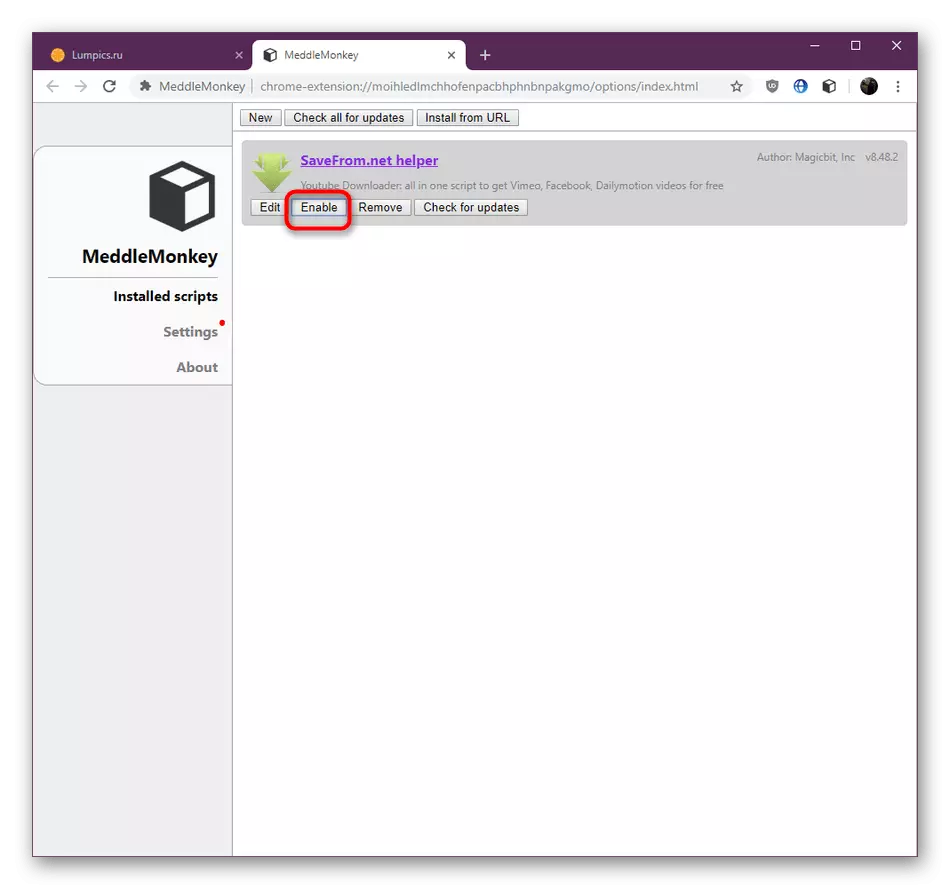

Cam 4: Lawrlwytho Cerddoriaeth a Fideo
Bydd cam olaf ein erthygl heddiw yn dangos egwyddor ehangu SaveFrom.net ar yr enghraifft o lawrlwytho cerddoriaeth a fideo o wahanol safleoedd. Gadewch i ni stopio ar bob math o ddata yn fanylach.
Lawrlwythwch fideo
Am enghraifft ar gyfer lawrlwytho fideo, cymerwch gwesteiwr fideo poblogaidd o'r enw YouTube. Mae Savefrom.net bob amser yn rhyngweithio'n gywir â'r adnodd gwe hwn, gan ganiatáu i'r defnyddiwr lawrlwytho ffeiliau gyda gwahanol fformatau ac ansawdd.
- Agorwch unrhyw fideo. O dan y bydd yn ymddangos y botwm cychwyn cychwyn. Os ydych chi'n clicio ar unwaith ar gyfeiriad gwyrdd y saeth i lawr, bydd lawrlwytho yn cael ei lawrlwytho yn awtomatig, yn ogystal â'r fformat MP4 a'r ansawdd gorau sydd ar gael.
- Wrth droi opsiynau'r fwydlen, gallwch ddewis ansawdd a fformat. Dim ond opsiynau poblogaidd sy'n cael eu gwneud ar y brig.
- Cliciwch ar y rhes "Mwy" i agor yr holl fformatau arfaethedig yn gwbl. Er enghraifft, gallwch lawrlwytho sain neu lun yn unig heb sain.
- Ar ôl dewis y ffeil yn cael ei llwytho i mewn i'r ffolder sy'n cael ei ddewis yn ddiofyn i arbed lawrlwythiadau.

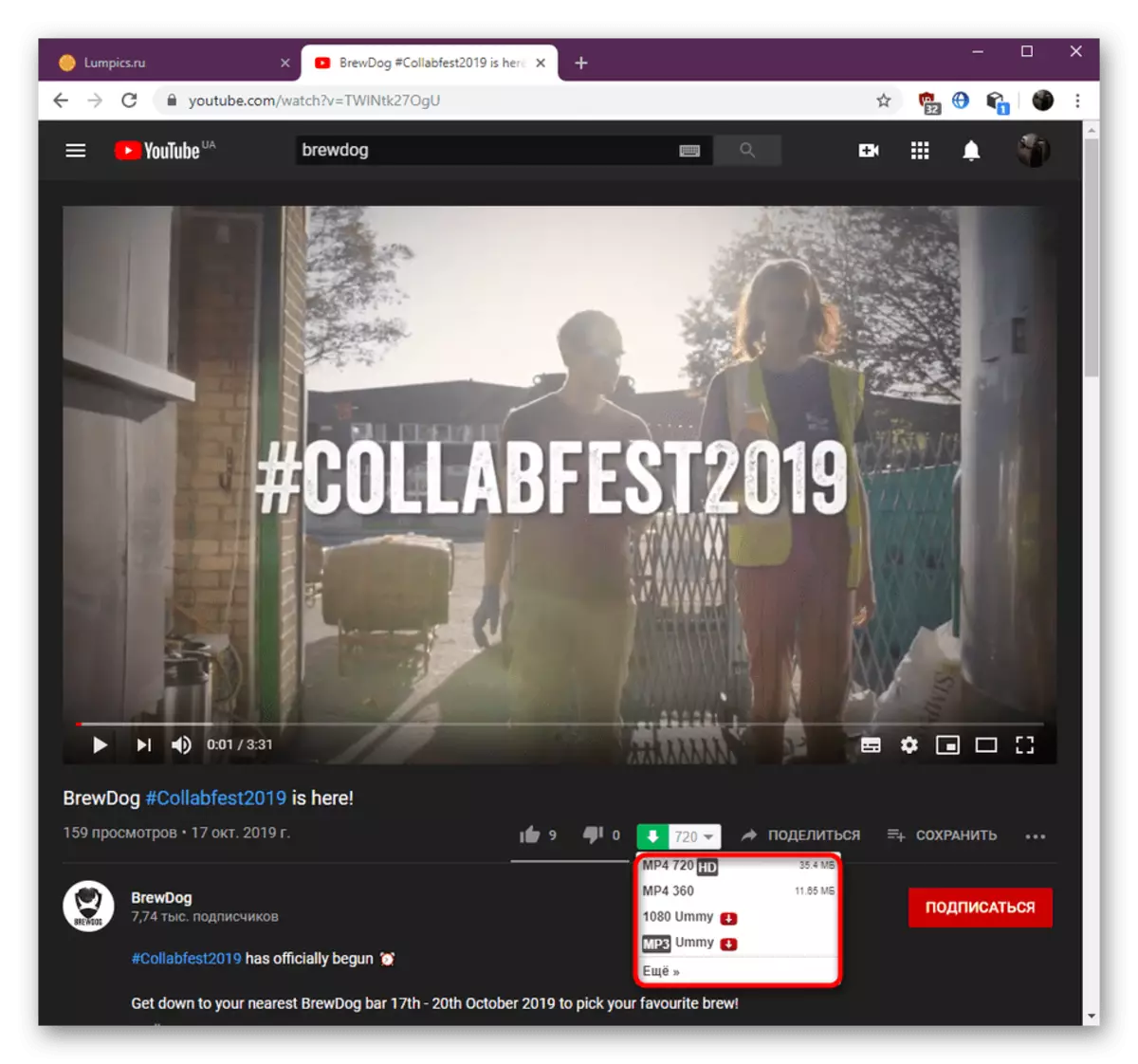
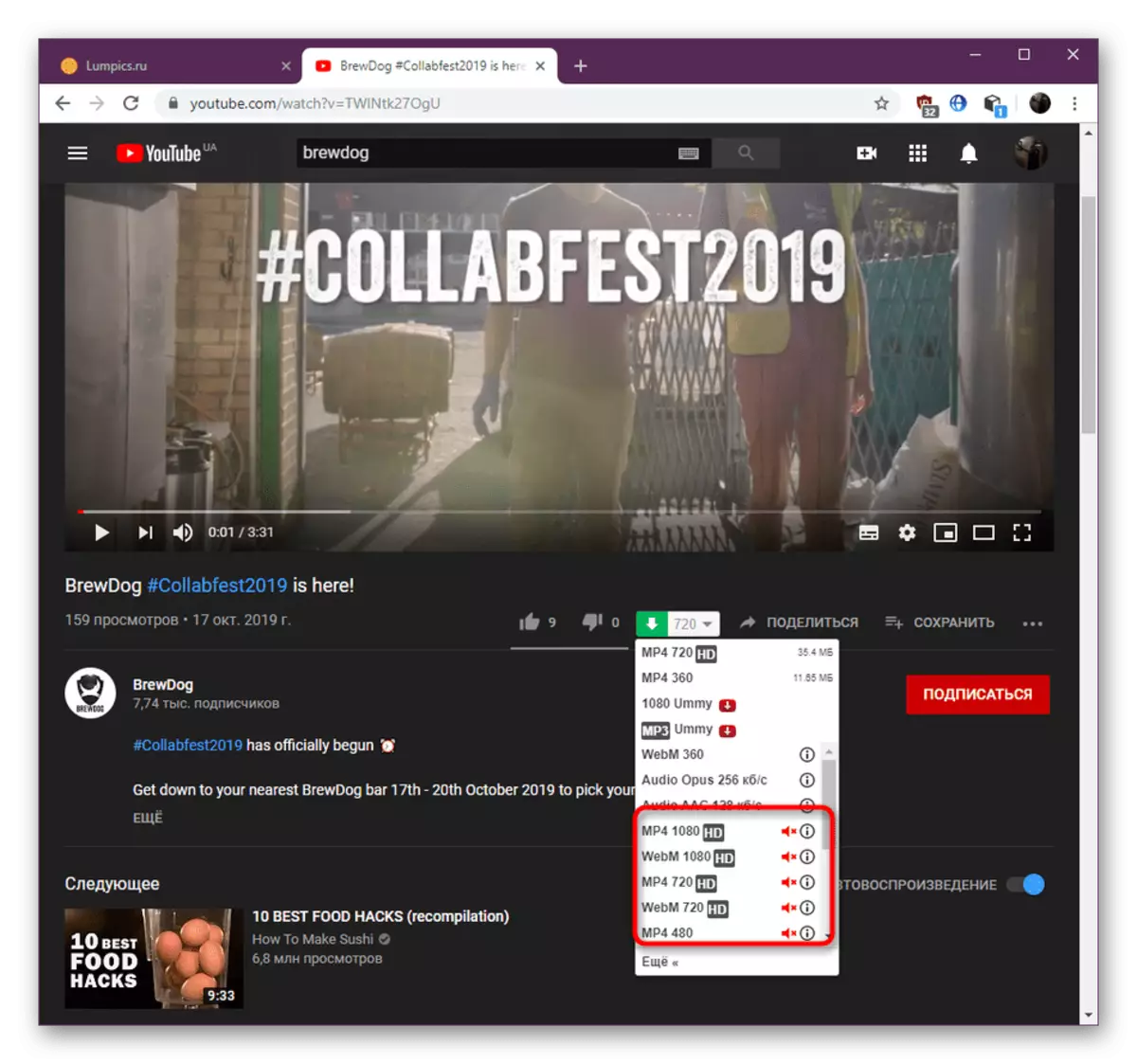

Yn yr un modd, caiff y rholeri eu lawrlwytho ac o safleoedd eraill, y mae'r sgript SaveFrom.net yn rhyngweithio â hwy, felly ni ddylai fod unrhyw broblemau wrth lwytho.
Lawrlwytho Cerddoriaeth
Heddiw rydym eisoes wedi siarad am y ffaith bod yr ehangiad hwn yn eich galluogi i dderbyn cerddoriaeth. Mae'n swyddogaethau gyda Vkontakte a gyda rhwydweithiau cymdeithasol eraill. Nesaf byddwn yn defnyddio gwefan y cyd-ddisgyblion i ddangos yr egwyddor cist.
- Agorwch eich proffil rhwydwaith cymdeithasol a mynd i'r adran gerddoriaeth. Yn awr, pan fyddwch yn hofran y cyrchwr i'r recordiad sain i'r dde yn cael ei arddangos ar ffurf saeth oren i lawr. Cliciwch ar ei fod yn dechrau lawrlwytho.
- Os ydych chi'n dal y cyrchwr ar y saeth hon, bydd yr arysgrif cyd-destunol yn ymddangos gyda maint y sain a'i gyfradd ychydig.
- Mae lawrlwytho ffeil yn cael ei wneud yn yr un modd ag yr oedd gyda'r fideo. Byddwch yn cael gwrthrych o fformat MP3, y mae enw yn cael ei gadw yn yr un ffurflen, hynny yw, gallwch fod yn sicr na fydd yn hytrach na'r awdur ac enw'r trac yn ymddangos hieroglyffau annealladwy.


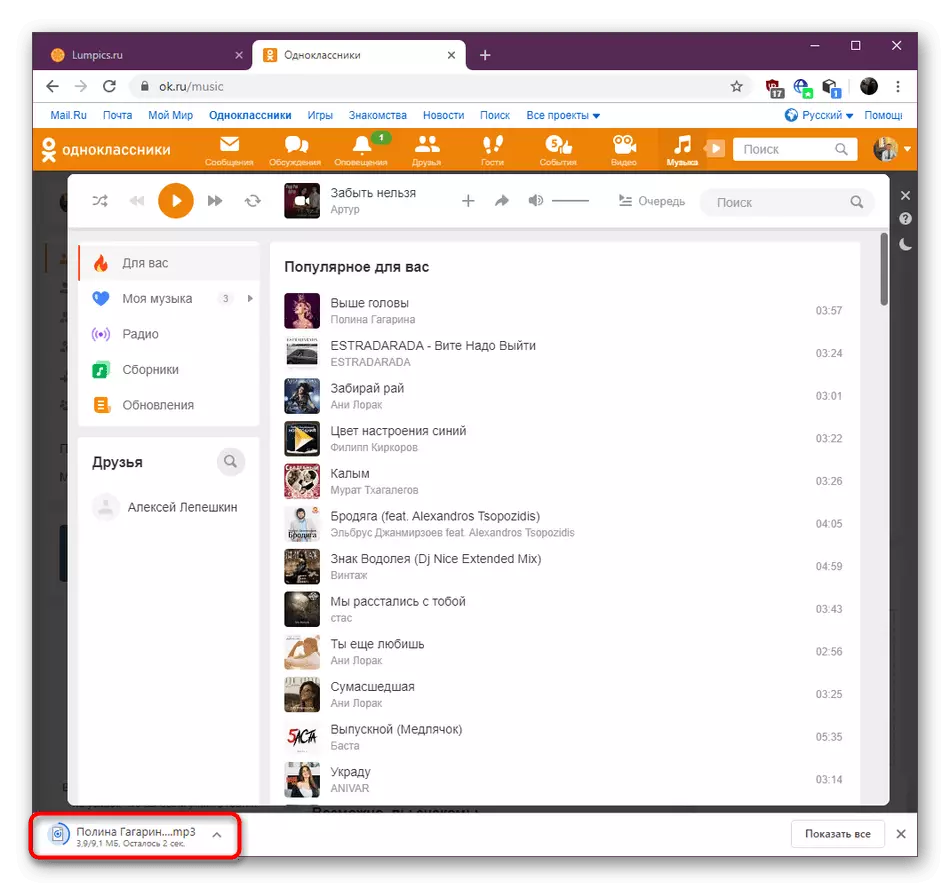
Os oedd rhai problemau yn ystod y defnydd o'r ehangiad ystyriol, mae'n ofynnol iddynt ddatrys yn gyflym. Mae'r pwnc hwn yn neilltuo erthygl ar wahân ar ein gwefan, lle byddwch yn dod o hyd i gyfarwyddiadau manwl ar gyfer cywiro datrys problemau Savefrom.net.
Darllenwch fwy: Pam nad yw Savefrom.net yn gweithio
Nawr rydych chi'n gyfarwydd â phob agwedd ar ddefnyddio SaveFrom.net yn Google Chrome. Fel y gwelwch, nid oes dim yn anodd yn hyn, ac mae'r ychwanegiad ei hun bob amser yn gweithio'n gywir. Edrychwch ar y cyfarwyddiadau a gyflwynir uchod i benderfynu a ddylid talu sylw i'r offeryn hwn neu ei bod yn well dewis cyfwerth ag ef.
Gweld hefyd:
Estyniadau ar gyfer lawrlwytho cerddoriaeth yn Google Chrome
